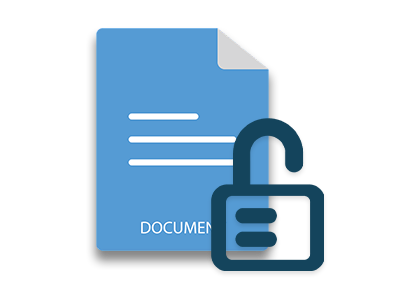
اطلاعات ذخیره شده در اسناد Word همیشه مستعد دسترسی غیرقانونی است. برای جلوگیری از دسترسی غیرمجاز و جعل در حین انتقال اسناد، باید مکانیزم حفاظتی اعمال شود. در این مقاله نحوه محافظت از اسناد Word با رمز عبور در پایتون را خواهید آموخت. علاوه بر این، این مقاله نحوه اعمال انواع مختلف حفاظت در یک سند Word را به صورت پویا پوشش خواهد داد.
- کتابخانه پایتون برای محافظت از اسناد Word
- از یک سند Word با رمز عبور محافظت کنید
- یک سند Word فقط خواندنی بسازید
- سایر انواع حفاظت برای اسناد Word
کتابخانه پایتون برای محافظت از اسناد Word
به منظور محافظت با رمز عبور از فرمتهای DOCX، DOC و سایر فرمتهای Word، از Aspose.Words برای Python استفاده میکنیم. این یک کتابخانه پایتون برای ایجاد و دستکاری اسناد Word به صورت پویا است. کتابخانه مذکور بر روی PyPI میزبانی می شود و با استفاده از دستور pip زیر قابل نصب است.
pip install aspose-words
از یک سند Word با رمز عبور در پایتون محافظت کنید
Aspose.Words محافظت از یک سند Word را برای شما بسیار آسان می کند. به سادگی سند را بارگیری کنید، رمز عبور تنظیم کنید و سند محافظت شده را ذخیره کنید. مراحل زیر برای محافظت از یک فایل Word DOCX در پایتون با رمز عبور است.
- ابتدا سند Word را با استفاده از کلاس Document بارگذاری کنید.
- یک شی از کلاس OoxmlSaveOptions ایجاد کنید (برای ذخیره در فرمت DOC، به جای آن از کلاس DocSaveOptions استفاده کنید).
- رمز عبور را با استفاده از ویژگی OoxmlSaveOptions.password تنظیم کنید.
- در نهایت، سند Word محافظت شده را با استفاده از روش Document.save (string, OoxmlSaveOptions) ذخیره کنید.
نمونه کد زیر نحوه محافظت از یک سند Word را با رمز عبور نشان می دهد.
import aspose.words as aw
# بارگذاری سند
doc = aw.Document("document1.docx")
# ایجاد گزینه های سند
options = aw.saving.OoxmlSaveOptions(aw.SaveFormat.DOCX)
# قراردادن رمز عبور
options.password = "password"
# سند به روز شده را ذخیره کنید
doc.save("document-password-protected.docx", options)
هنگامی که سند Word محافظت شده با رمز عبور را باز می کنید، گفتگوی زیر ظاهر می شود.
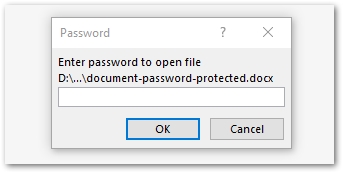
یک سند Word فقط خواندنی در پایتون بسازید
در موارد خاص، ممکن است فقط نیاز به محافظت از اصلاح محتوا در یک سند Word داشته باشید. در چنین مواردی می توانید سند را فقط خواندنی کنید. مراحل زیر نحوه ساخت یک سند Word فقط خواندنی در پایتون را نشان می دهد.
- ابتدا سند Word را با استفاده از کلاس Document بارگذاری کنید.
- از روش Document.protect(ProtectionType.READONLY، رشته) برای ایجاد سند Word فقط خواندنی استفاده کنید.
- در نهایت، سند Word محافظت شده را با استفاده از روش Document.save(string) ذخیره کنید.
نمونه کد زیر نحوه محافظت از یک سند Word و تبدیل آن را فقط خواندنی نشان می دهد.
import aspose.words as aw
# بارگذاری سند
doc = aw.Document("document1.docx")
# حفاظت از اسناد را اعمال کنید
doc.protect(aw.ProtectionType.READ_ONLY, "password")
# سند به روز شده را ذخیره کنید
doc.save("document-protected.docx")
سایر انواع حفاظت برای اسناد Word
Aspose.Words برای Python همچنین به شما امکان می دهد از انواع حفاظت دیگر برای محافظت از یک سند Word استفاده کنید. برای مثال، میتوانید فقط نظرات یا بازبینیها را مجاز کنید. در زیر لیستی از انواع حفاظتی است که می توانید با استفاده از Aspose.Words برای پایتون در یک سند Word اعمال کنید.
- ALLOWONLYCOMMENTS - برای اجازه دادن فقط به افزودن نظرات.
- ALLOWONLYFORMFIELDS - برای اجازه دسترسی فقط به فیلدهای فرم.
- ALLOWONLYREVISIONS - فقط برای اجازه بازبینی.
- READONLY - برای اینکه سند فقط خواندنی باشد.
- NOPROTECTION - بدون محافظت.
برای کسب اطلاعات بیشتر در مورد حفاظت از اسناد با استفاده از Aspose.Words برای پایتون، از documentation دیدن کنید.
مجوز API رایگان دریافت کنید
برای اجتناب از محدودیتهای ارزیابی Aspose.Words برای پایتون، میتوانید از مجوز موقت رایگان استفاده کنید.
نتیجه
در این مقاله نحوه محافظت از اسناد Word در پایتون را یاد گرفتید. علاوه بر این، نحوه محدود کردن ویرایش اسناد Word را با استفاده از انواع مختلف محافظت مشاهده کرده اید. علاوه بر این، برای کاوش بیشتر در مورد Aspose.Words برای پایتون، از مستندات دیدن کنید. در صورت داشتن هر گونه سؤالی، در صورت تمایل از ما در [فروم 6 ما بپرسید.